如何将图片导入到拍大师中?拍大师是一款专业的
视频剪辑软件,可用于游戏录屏,影视录屏等。 想要将图片导入到拍大师视频中,和视频一起播放,具体该怎么操作?下面就是拍大师视频导入图片的教程,有需要的朋友,可以参考一下。
1、将拍大师打开,在弹出的窗口中打开“视频创作”;
2、接着在“主画面”中点击“导入视频”并将我们想要添加图片的视频添加进来;
3、添加完毕后再将该视频拖动到右边的编辑区;
4、同理,我们再在“素材区”找到“图片”,然后点击“添加本地图片”并把我们准备好的图片添加进来,然后也将其拉倒右边的编辑区;
5、完成以上步骤后,我们在编辑区的“特效”中通过调整进度条上的按钮来确定图片出现的时间,通过直接拖动图片来调整图片出现在视频中的位置及大小;
6、另外我们还可以对图片添加一些特效等,以及设置它存在的时间;
7、全部完成之后点击上方的“导出”并选择好保存位置就可以了;
上面就是拍大师视频导入图片的教程,大家学会了吗?更多相关教程,请继续关注
系统之家。
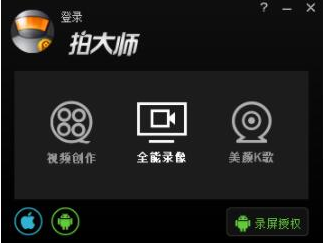
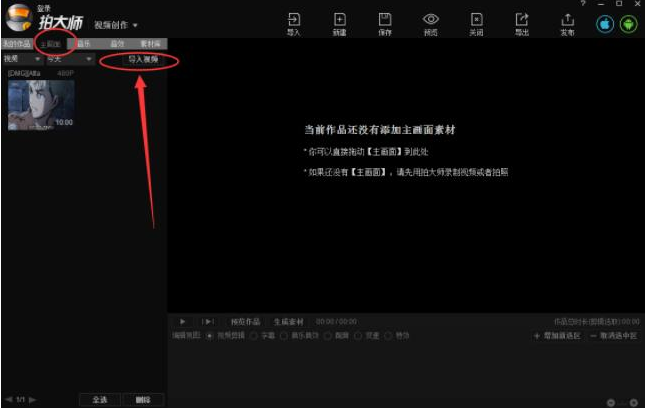
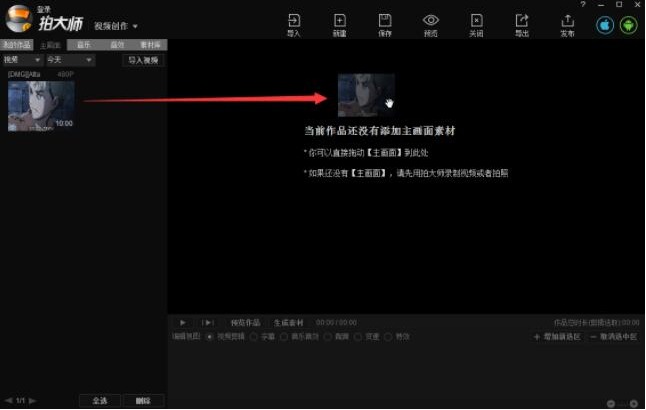
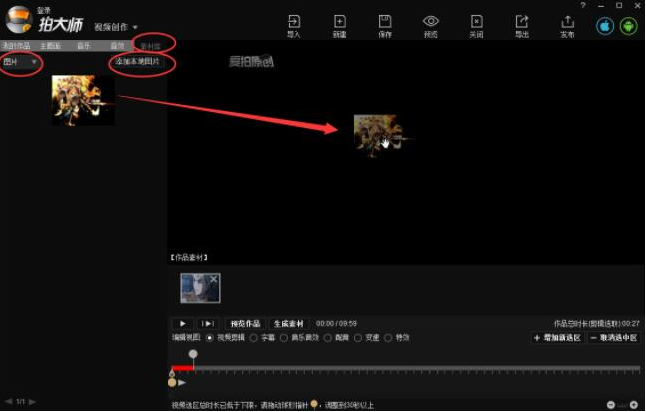
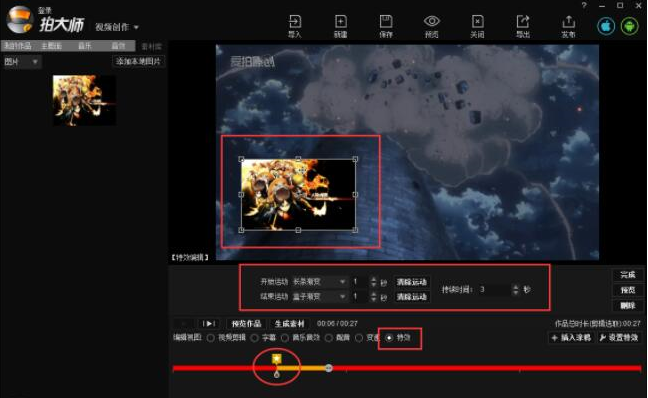
发表评论
共0条
评论就这些咯,让大家也知道你的独特见解
立即评论以上留言仅代表用户个人观点,不代表系统之家立场